Hur man fixar PS4 -kontrollen kommer inte att anslutas eller synkroniseras
Miscellanea / / August 23, 2021
Det kan vara möjligt att på något sätt din PS4 Controller kommer inte att ansluta eller synkronisera till konsolen ordentligt då är du inte ensam. Det kommer gott om rapporter om att flera användare av PS4 -kontroller stöter på samma problem, vilket frustrerar mycket. Inledningsvis förväntades det att problemet med synkronisering inte orsakar på grund av någon form av anslutningsproblem, men det är kanske inte fallet för alla. Så, om du också står inför samma sak, följ den här guiden.
Plötsligt, om din PS4 -kontroller slutar synkronisera eller inte ansluter, se till att utföra några av de möjliga lösningarna som nämns nedan. Innan vi går vidare till felsökningsguiden bör vi nämna att du måste kontrollera problemet med Bluetooth -anslutning ordentligt. Alla typer av Bluetooth -signalstörningar kan orsaka flera problem.
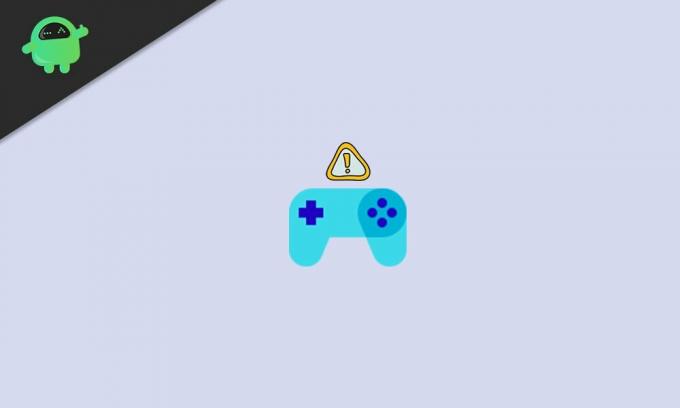
Sidinnehåll
-
Hur man fixar PS4 -kontrollen kommer inte att anslutas eller synkroniseras
- 1. Anslut korrekt till Bluetooth
- 2. Ladda kontrollen
- 3. Anslut med en USB -kabel
- 4. Re-Sync Controller vid start
- 5. Utför en mjuk återställning
- 6. Utför en hård återställning
Hur man fixar PS4 -kontrollen kommer inte att anslutas eller synkroniseras
Samtidigt har några av de drabbade användarna också rapporterat att ett svagt batteri på PS4 -styrenheten, firmware -problem på styrenheten, låg laddningsnivå på styrenheten, anslutningsproblem med konsolen och kontrollen via en USB -kabel, synkroniseringsproblemet med kontrollen vid start, systemfel, etc. kan uppstå flera problem med kontroller.
1. Anslut korrekt till Bluetooth
Se till att ansluta handkontrollen till Bluetooth trådlöst. Om du har ett antal Bluetooth -enheter anslutna till din PS4 -konsol och du har problem med anslutningen kan du ha signalproblem.
2. Ladda kontrollen
Tänk på att din PS4 -controller är mer än 60% laddad för att enkelt kunna ansluta till konsolen. Det kommer att bli av med alla möjligheter med problemet med lågt batteri.
3. Anslut med en USB -kabel
Om du har problem med controllerns anslutning eller synkroniserar med konsolen trådlöst, se till att ansluta den med en USB -kabel och försök sedan kontrollera problemet igen. Du behöver en USB-kabel av god kvalitet för att fungera korrekt. Håll bara in PS-knappen på kontrollen i några sekunder för att rensa de gamla anslutningsinställningarna och synkronisera om kontrollen.
4. Re-Sync Controller vid start
- Stäng av din PS4 -konsol> Anslut handkontrollen till konsolen via en USB -kabel.
- Håll in PS -knappen på kontrollen ett tag.
- Nu kommer en uppmaning att visas på skärmen och kontrollenheten kommer att synkroniseras igen.
5. Utför en mjuk återställning
Eftersom din primära styrenhet inte fungerar eller ansluter till konsolen behöver du en sekundär PS4 -kontroller för att utföra en mjuk återställning. Att göra så:
- Anslut den sekundära PS4 -kontrollen och gå sedan till menyn Inställningar.
- Välj Enheter från rullgardinsmenyn> Välj Bluetooth-enheter.
- Leta reda på den trådlösa handkontrollen som inte fungerar> Välj kontrollen.
- Den aktiva kontrollen ska visa en grön prickikon och de inaktiva kontrollerna visar en vit/grå cirkelikon.
- Tryck nu på menyn Alternativ> Välj Glöm enhet för att koppla bort den inaktiva styrenheten.
- Stäng av PS4-konsolen> Synkronisera om kontrollen igen genom att följa ovanstående metod.
6. Utför en hård återställning
Om du inte kan utföra en mjuk återställning på styrenheten måste du göra en hård återställning. Du behöver ett gem för att göra det.
- Stäng av PS4 -konsolen> Hitta det lilla hålet för återställningsknappen.
- Den ska placeras nära den vänstra avtryckaren (LT) på kontrollen.
- Sätt nu in gemet i hålet och tryck på återställningsknappen i cirka 5 sekunder.
- Slutligen, anslut controllern till PS4 igen och kontrollera om problemet uppstår.
Det är det, killar. Vi hoppas att den här guiden var till hjälp för dig. För ytterligare frågor kan du kommentera nedan.
Annonser



